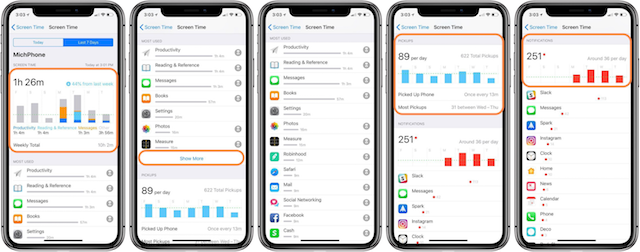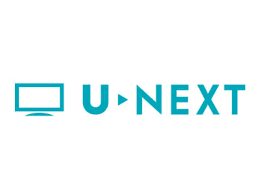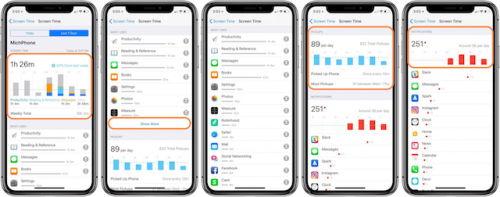U-NEXT解約 アマゾン定期購読編
U-NEXT
U–NEXT(ユーネクスト)は、映画(洋画・邦画)、ドラマ(海外ドラマ、国内ドラマ、韓国ドラマ)、アニメ、バラエティなどが高画質で楽しめる日本最大級の動画配信サービスです。
【日本最大級の作品数】 最新作から不朽の名作まで、120,000本以上!あなたの「見たい!」がきっと見つかります。 【
と、ありますが見放題の本数は少なく月額1990円(税抜)と他の映像サービスよりも高めな印象ですが、月額に1200円分の視聴ポイントを含み実質790円で利用できます。まぁ、先取りで見てもみなくても1200円分はポイントを払うわけで、ここはお得どうか個人的な見解にお任せします。
コンテンツについて
コンテンツ数だけ見ると
とあるように、とてもコンテンツが多い印象ですが、半分くらいはレンタル作品で料金orポイントがかかります。
GMO同様、成人番組も視聴可能ですが、ブラウザーからの視聴専用となっており、アマゾンTVスティックのメニューには項目すら表示されないので子どもたちには安心して見せることができます。
コスパについて
今回僕は、アマゾンTVスティックから子どもたちや家族への視聴を予定してお試ししたのですが、古い作品が多くコンテンツの収集内容がストライクの方には良いかと思います。
また新作もポイントを使って月に2~3本見れることを思うと、悪くは無いです。
ただし、今回のようにアマゾンプライムでアマゾンTVスティックを使っている状況ですと、そもそもアマゾンプライムビデオにもそれなりのコンテンツと新作の公開状況があるため、新作をそれごとに課金したとしても、U-NEXTにうまみを感じられません。
またネットフリックスやフールーなどのサービスも合わせて視聴することでカバーできるコンテンツも増えるのでそちらの方が利用しやすくも感じてしまいます
と、言うことでお試しを解約することにしました
解約方法
一般的な契約の解約方法は、ブラウザーからログインしてメニュー下より行えます
詳しくは「U-NEXT 解約方法」とグーグル検索すると色々と出てきます。
アマゾンから定期購読で契約した場合の解約方法
「Amazon U-NEXT 解約」と検索するとこれまた多くの説明まとめサイトが出てきますが、Amazonの画面もどんどん新しく更新されていて、解約するメニューを探すのが大変だったので【平成30年1月5日(金)】現在の解約方法を以下にメモします。
- Amazonにログインします
- ログイン後Amazonのサイト内検索窓右下の【アカウント&リスト】をクリックかマウスオンします
- クリックすると、アカウントサービスのページが開くので、デジタルコンテンツとデバイスのメニューのなかよりアプリライブラリと端末の管理をクリック
もしくは、マウスオンで表示されるアカウントサービスの下から3つめにある【アプリライブラリと端末の管理」】をクリック - 左側、管理メニューの2つ目にある【定期購読】をクリックするとU-NEXTが出てくるかと思います。
- 表示されたU-NEXTなどの解約する予定の定期購読コンテンツ右側にあるアクションをクリックで「定期購読を解約」という項目がでますので、選択して解約します
- お疲れ様でした
ここまで説明してなんですが、④の定期購読をクリックすれば、解約画面を出せそうですね(;´Д`A
コバの紹介
最新の投稿
未分類2019年11月17日基本文の見やすさチェック用ダミーページ
デジLog2019年4月3日スクリーンタイムを使ってみる
デジLog2019年1月5日U-NEXT解約 アマゾン定期購読編
デジLog2018年10月24日スクリーンタイムを使ってみる